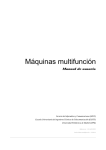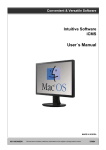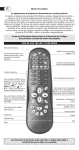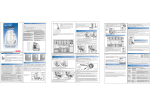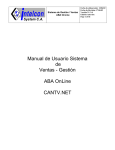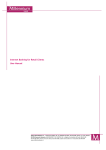Download SelBuk WebStore
Transcript
Su Negocio en sus manos. Todo el tiempo! WebStore Su Catálogo en la web Manual de Usuario CONTENIDO Pag 3 4 4 6 Capítulo 1: PRESENTACIÓN Capítulo 2: ACCESO Temas Capítulo 3: DISEÑO - PERSONALIZACIÓN 6 7 Encabezado Barra de Menú Principal 8 8 Barra de Menú de Categorías Imagen de Inicio 9 Tipo de fuente 9 Color de fuente 9 Fondo del sitio Web Color del cuerpo del Sitio Web Imágenes de productos Texto de descripción del producto 10 11 11 11 12 13 Información de sección Nosotros Información de Sección Contáctenos Color de texto Menú Inferior 14 Texto Pie de Página 15 Capítulo 4: CONFIGURACIÓN 15 Ajustes Generales 19 Ajustes Productos Nuevos 20 Ajustes Productos en Descuento 20 Ajustes Menú Productos 21 Meta-tags del sito web 21 22 Imagen Principal de Productos Configuración de Productos 23 Capítulo 5: COMO PROCESAR ORDENES 1 PRESENTACIÓN Creemos y confiamos decididamente en el potencial de empresas como la suya y por este motivo seguimos en la búsqueda y en el desarrollo de nuevas herramientas que nos permitan continuar con nuestra misión de ser el mejor aliado para el crecimiento de su negocio. El internet es un elemento básico de su estrategia de marketing: Por esto identificamos la necesidad de establecer una mejor comunicación con sus clientes y la forma para que puedan conocer más de cerca sobre sus productos y servicios. Queremos facilitarle el trabajo de promoción y posicionamiento de su marca poniendo a su servicio herramientas innovadoras que igualmente logren influir en la decisión final de compra de sus clientes. Por este motivo queremos respetuosamente presentarle nuestro servicio WebStore. Una herramienta que le permite de manera ágil y eficiente, posicionar su negocio dentro del mercado global de Internet. Creemos que es la solución adecuada para complementar su estrategia de ventas y la comunicación directa con sus clientes, funcionando como parte integral del sistema de soluciones SelBuk. Su propia Página web donde sus clientes pueden encontrar: - El catálogo de sus productos. - Las novedades de su negocio - Descuentos y promociones. - Además pueden hacer órdenes de compra directamente. Muy fácil de configurar: Al adquirir este nuevo servicio, su nueva página web se carga automáticamente con el contenido de sus productos del servidor nube, luego usted puede personalizarla fácilmente de acuerdo a su imagen corporativa creando recordación y fidelización en sus clientes, además que puede atraer muchos otros más. Edición de la página web en tiempo real: Usted puede editar la información de su WebStore al entrar como administrador con su correo registrado y contraseña. No necesita otro programa para administrarla, lo puede hacer directamente sobre su página web y los cambios se aplican inmediatamente. Reporte de visitas Para seguimiento y verificación de cifras reales entregamos al administrador de la cuenta una página donde se muestran las visitas diarias con la siguiente información: • Visita: Numero de Visitante en el rango de fecha escogido • Usuario: Si es cliente registrado e ingresa con sus datos de usuario, muestra el nombre de la empresa o persona. • Localización: IP y Pais donde está la persona que visita. • Referido: Pagina web desde donde llegó a la pagina. • Página inicial: La primera a donde el visitante entra. • Duración: Tiempo en el que estuvo dentro de la sesión antes de salir. 2 ACCESO Usted puede editar la información de su WebStore accediendo como administrador con su correo electrónico registrado y su contraseña. No necesita otro programa para administrarla, lo puede hacer directamente sobre su página web y los cambios se aplican inmediatamente. Al ingresar se activaran todas las opciones editables y modificables con las cuales usted puede personalizar y configurar su propio WebStore deacuerdo a las necesidades de su negocio y/o la de sus clientes Temas El WebStore le ofrece la posibilidad de tener dos temas diferentes de diseño para su página, los cuales puede utilizar para decorarla en ocasiones especiales, temporadas del año etc. Opción A:Diseño con el menú de categorías y subcategorías dentro del cuerpo de la página web con las opciones de configurar el color de la barra y el orden de las categorías. Opción B:Diseño con el menú de categorías y subcategorías dentro de la barra superior del menú principal por lo que el diseño de la página es mas angosto. Tema A Tema B 3 DISEÑO - PERSONALIZACIÓN Al adquirir este nuevo servicio, su nueva página web se carga automáticamente con el contenido de sus productos del servidor nube, luego puede reemplazar las imágenes propias de la página, cambiar colores de fondos, textos y muchas cosas más. Encabezado Edite el color de la fuente del encabezado y la imagen para mostrar. Imagen del Encabezado: Puede escoger entre una imagen diseñada anteriormente para subir como encabezado con fondo transparente o no. También puede escoger un color transparente o uno sólido que puede ser igual al del fondo de su WebStore o al de la barras de menú. Barra de Menú Principal Seleccione el color de la fuente de la barra de menú. Color del Menú: Elija el color de la barra por defecto y cuando esta seleccionado o se para con el cursor del mouse. Barra de Menú de Categorías Color del Menú: Escoja el color de la barra por defecto y cuando esta seleccionado o se para con el cursor del mouse. Imagen de Inicio Edite el texto que desea presentar a sus clientes en la ventana de Inicio de su WebStore, tambien puede colocar una imagen personalizada deacuerdo a la imagen de su negocio. Puede subir hasta 5 imágenes y escoger entre tres efectos de transición diferente: • Vaya a ajustes de Imagen de Inicio > Opción Imagen de entrada > Habilitar Slide show> seleccione si • Seleccione el tipo de transición que desea • Por último seleccione hasta 5 imágenes diferentes para mostrar Tipo de fuente Escoja el tipo de fuente para mostrar en su WebStore entre: •Arial • Curier new • Geneva • Helvética • Times New Roman • Verdana Color de fuente Seleccione el color del texto para el cuerpo de su página web. Fondo del sitio Web Usted tiene varias opciones para configurar el fondo de su página web: • Puede escoger entre dos imágenes que trae por defecto el webstore. • Puede seleccionar y subir una imagen de su preferencia de acuerdo a la imagen de su negocio, que se sirva para el fondo de su sitio web. • Puede no utilizar una imagen sino escoger un color de fondo Color del cuerpo del Sitio Web Escoja el color que desee para el cuerpo de su página web, esto le permite configurar el diseño que prefiera descuerdo con los colores escogidos en las barras de menú principal y/o el de categorías Imágenes de productos Seleccione el color que quiere mostrar en las celdas de los productos, puede elejir que sea el color igual al cuerpo de la página o igual al color que escogió para el fondo del sitio web Texto de descripción del producto Seleccione el color y el tamaño de fuente del texto descriptivo del producto como el nombre, código etc y que se muestra debajo de la imagen de cada uno. Información de sección Nosotros Edite la el texto que quiere mostrar sobre la información de su empresa, como la historia, misión, visión, reconocimientos u otra información, según prefiera. Tiene la opción de editar el texto en español y en Ingles con preferencias de fuente, color, tamaño etc. También puede cambiar la imagen para mostrar en esta sección de su WebStore. Información de Sección Contáctenos Edite la el texto que quiere mostrar sobre la información de contacto de su empresa, tiene la opción de editar el texto de fuente, color, tamaño etc. También puede cambiar la imagen para mostrar en esta sección de su WebStore. Correo de contáctenos: Introduzca el correo electrónico a donde le llegará la información que le envían sus clientes a través del formulario de contáctenos Color de texto Menú Inferior Seleccione el color del texto del menú que aparece en el inferior de la página Texto Pie de Página Edite el texto que desea colocar como pie de página, ya sea de derechos reservados u otro que prefiera. 4 CONFIGURACIÓN Al acceder con su cuenta se activan todas las opciones configurables para su WebStore y están representadas por lápices los cuales abren las ventanas modales donde encuentra las diferentes opciones de configuración. Ajustes Generales Esta opción le permite configurar algunos de los ajustes generales de su WebStore: Visualización general: Aquí puede escoger que los usuarios no registrados en su página puedan ver los productos y sus precios, los productos pero no los precios o no puedan ver los productos hasta que no se registren. También puede escoger el idioma en el que quiere que se muestre su página entre Ingles o Español y permitir o no que sus clientes puedan cambiar el idioma cuando deseen. Cambio de Idioma Pago de Órdenes: Ésta opción le permite mostrar las opciones que tienen sus clientes para pagar las ordenes: • Activar pago por PayPal: Opción de activar o no el botón y el pago a través de Paypal, escoger en donde quiere que se muestre el botón al terminar o al verificar la orden e introducir el email que tiene registrado para pagos con Pay Pal. Al finalizar el cliente una orden le aparece el bóton de PayPal que lo dirige hacia la plataforma de pago, después debe incluir el ID de la transacción realizada dentro del historial de la orden para que le llegue a usted la confirmación del pago • Activar pago por depósito: Opción de activar o no el pago por depósito, mostrar el botón al terminar o al verificar la orden e introducir el email a donde el cliente puede enviar el comprobante del depósito. Al finalizar el cliente una orden le aparece el bóton de depósito donde puede ver los datos que usted ha colocado para que el pueda realizarlo y la opción de subir una imagen del comprobante para enviárselo por correo electrónico. Costos de Envió: Esta opción le permite seleccionar el valor del costo de envío de sus productos, entre ningún valor, un valor variable que puede definir dependiendo de cada orden según prefiera o definir un valor fijo para todas las órdenes. También puede colocar un texto en Español y en Inglés describiendo los costos de envío que pueden aplicar y que sus clientes lo pueden ver al finalizar una orden Búsqueda de productos: Seleccione entre si desea o no que cuando un cliente realice una búsqueda y no encuentre resultados, sea dirijido a la seccione de contactenos para que se contacte con usted directamente. Contador de visitas: Esta opción le permite mostrar o no el contador de visitas de su WebStore: • Ingrese a Ajustes > Contador de visitas > Mostrar contador de visitas > seleccione si. • Inmediatamente se mostrará el contador de visitas en el encabezado de su página. Cupón de descuento: Si desea activar promociones para sus clientes ,tiene la opción de generar cupones de descuentos validos una única vez y para una fecha específica. • Ingrese a Ajustes > Cupón de descuento > seleccione si • Escoja el porcentaje de descuento que desee y la fecha para la cual es válida la utilización del cupón. • Sus clientes lo podrán hacer válido después de realizar y confirmar una orden de compra. • El descuento se refleja en el precio total de la orden realizada y en el historial de sus órdenes de compra realizadas. Cuentas de emails: esta opción le permite crear hasta 5 correos corporativos para su negocio si su WebStore cuenta con dominio propio • Ingrese a Ajustes >Cuentas de correo • Adicione hasta 5 cuentas de correo para su negocio, ingresando el correo electrónico que desea crear y la contraseña. Redes sociales: Con esta opción puede mostrar o no el ícono y el link hacia el perfil de su negocio en 5 redes sociales: Facebook,Twitter Linked, Pinterest y Google+. • Ingrese a la configuración de Redes Sociales • Y active la cuenta de las redes sociales que desea que se muestran en su WebStore, completando el formulario de enlace hacia su perfil. Ajustes Productos Nuevos Esta opción le indica como agregar productos desde sus dispositivos móviles iPhone/iPad para que se vean en este menú de su WebStore: • Desde Selbuk iPhone o iPad, Toque Base datos > Productos • Seleccione cualquier producto y desplácese hacia abajo, toque el “Campo Personalizado 6.” Puede ser el primero de "Add to Cust." • Nombre ese campo “Nuevos” •Si quiere que este producto o cualquier otro se incluya en este grupo "Nuevos" , páselo a ON También puede activar o desactivar este menú para que sus clientes lo vean o no. Ajustes Productos en Descuento En esta sección se muestran por defecto los artículos seleccionados "En Descuento" de su catálogo de productos. Puede utilizar esta opción para utilizar Precio "E" en lugar del precio regular. Puede habilitar o no este menú para que lo vean o no sus clientes. Puede activar que se utilice el precio “E” como precio para mostrar en lugar del precio regular. Puede habilitar otros descuentos y finalmente activar o no que se muestre una etiqueta “En descuento” para estos productos. Ajustes Menú Productos En esta opción puede configurar como quieren que se ordenen los productos dentro de su página web y mostrarlos o no por categorías. Puede organizarlas de acuerdo a la orden que desea que se muestren primero según la relevancia por ejemplo para una temporada específica o los productos que desea que sus clientes conozcan primero etc . Meta-tags del sito web Ingrese en esta opción las palabras claves referentes al tipo de productos que ofrece su negocio, ya que estas son necesarias para que su sitio web sea correctamente indexado por los diferentes buscadores, robots, etc. que hay en internet. De esta forma todos los clientes potenciales que busquen en internet productos relacionados a los que usted ofrece encontrarán más fácil su WebStore Imagen Principal de Productos Escoja cuales o de que manera quiere que se muestre la imagen grande de los productos que parece en el home de su página web. Puede escoger entre que no se muestre la imagen grande, que se muestren los productos nuevos o los en descuento o que sea aleatoriamente. Configuración de Productos En esta opción puede escoger que campos desea mostrar para la visualización de los productos: Productos Descontinuados e Inventarios: Escoja si desea mostrar o no los productos descontinuados y la lista de precios de esos productos. Escoja si desea mostrar o no los productos sin inventario y mostrar los productos o no sin etiqueta roja “Sin Inventario”. Active o desactive que sus clientes vean el inventario de los productos en las canastas mientras hacen una orden. Visualización General: Seleccione si desea mostrar el nombre, la descripción, la imagen, el código y/o el ID del los productos. Descripción: Seleccione si desea mostrar la descripción de los diferentes campos en la imagen grande del producto, cuando se para con el mouse sobre el producto, en la canasta o que no se muestre algun campo de descripción de los mencionados del 1 al 5. 5 COMO PROCESAR UNA ORDEN • Para hacer una orden su cliente u otra persona deben tener una cuenta o registrarse directamente en su WebStore. • Cuando sa haya confirmado alguna orden en su WebStore, le enviaremos un correo electrónico informándole sobre esa novedad. Esa nueva orden creada a través de su WebStore entra primero en un estado pendiente hasta que sea verificada por el administrador asignando o el dueño de su cuenta. • Para poder verificarla y procesarla usted debe ingresar a web.Selbuk.com y en la opción de ordenes hechas a través de su WebStore puede modificarla para ser ingresada al sistema SelBuk. • Esta orden nueva usted puede acá asignarla a un cliente SelBuk ya existente en su base de datos o crear uno nuevo. Una vez ingresada pasa a formar parte de las ordenes como cualquier otra pero con una numeración "WEB" que las identifica. Después de esto usted puede continuar normalmente con el proceso de venta de esa nueva orden.